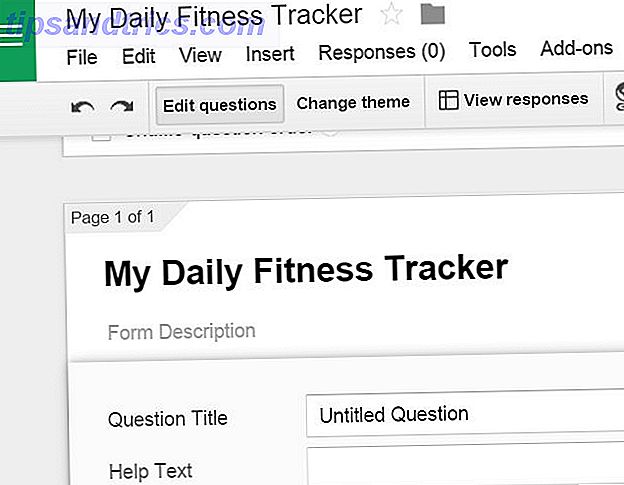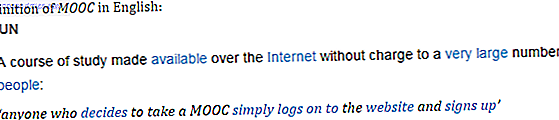NAS står for Network Attached Storage. Da Windows blev lettere at bruge sammen med netværkstilsluttede enheder, og hardwarepriserne faldt, begyndte dette begreb at blive brugt på forbrugermarkedet. I dag er der en bred vifte af hyldeindstillinger, der kan give opbevaring til et hjem eller lille firma.
NAS står for Network Attached Storage. Da Windows blev lettere at bruge sammen med netværkstilsluttede enheder, og hardwarepriserne faldt, begyndte dette begreb at blive brugt på forbrugermarkedet. I dag er der en bred vifte af hyldeindstillinger, der kan give opbevaring til et hjem eller lille firma.
Det eneste problem er prisen. En anstændig NAS kan koste så meget som en pc, hvilket beder spørgsmålet - hvorfor ikke opbygge dit eget? Det er ikke en vanskelig opgave, men tilgangen adskiller sig fra at opbygge en pc.
Trin 1: Find en sag

Beslutning om sagen kræver tanke. Du skal beslutte, hvilken slags NAS du vil bygge. Vil det være lille og holdes ude af vejen? Har du brug for nemt at få adgang til det og fjerne eller tilføje drev? Hvor meget lagerplads har du brug for, og hvor meget plads vil du have til fremtidige opgraderinger? Endelig, hvor meget vil du bruge?
Hvis budgettet er en prioritet, kan du spare penge ved at bygge en NAS-boks fra, ja, næsten alt. Enhver kasse lavet af et materiale, der kan bores, kan bruges. Du skal også sørge for, at det er muligt at installere bundkortafstandsstykker, der hæver bundkortet over overfladen, den er monteret på (det kan måske være forkortet, hvis du ikke gør det).
Det kan være mere problemer end det er værd. Du kan finde computersager overalt. Garage salg, thrift butikker, Craigslist ... de synes at være overalt. Ældre pc'er sælges til tider for så lidt, at du måske ender med at købe en hel computer bare til sagen.
Læsere med nogle penge at bruge bør bare gå til Newegg og gennemse nye Mini-ITX og Micro-ATX tilfælde. Jeg er fan af Lian-Li PC-Q07 til en kompakt NAS eller Antec NSK3480 til et større, multi-driver system. Du kan selvfølgelig også bruge et fuldt ATX-tårn - det vil bare tage mere plads.
Trin 2: Køb hardware

Kraftig hardware er ikke nødvendig til netværksopbevaring og øger systemets varme- og elproduktion. Det betyder at du kan komme væk med gammel hardware. Nu er det en god tid at trykke en gammel dual-core tilbage i drift. Hvis du skal købe nyt, skal du kigge på en Intel Celeron eller AMD A4 på entry level.
Hovedkortet kan være grundlæggende. Sørg for, at den passer til din sag, passer til den processor, du vælger, og har nok SATA-porte til at håndtere de harddiske, du vil tilslutte. Moderkort bygget i dag understøtter typisk de funktioner, der er mest nyttige, som boot-from-USB og wake-on-LAN. Dobbeltkig på fabrikantens hjemmeside før, hvis du føler dig paranoid.
RAM igen er ikke kritisk. Sørg for, at det fungerer sammen med dit bundkort. Gå til to gigabyte (det er ikke nødvendigt, hvis du bruger et Linux-operativsystem, men heck, RAM er billigt! Du kan lige så godt.)
Nu hent en harddisk. En grundlæggende 5, 400 omdrejningstal mekanisk drev med masser af lagerplads er alt hvad du behøver. Alle har deres mærkepræference - Jeg har haft held og lykke med Seagate-drev - men ethvert større mærke skal gøre pænt.
Og glem ikke en strømforsyning. Nogle tilfælde skibes med en. De fleste gør det ikke. Der kræves ikke meget strøm til en NAS - de fleste vil aldrig overstige 100 watt uafgjort - så gå med billigt og pålideligt. Jeg anbefaler Antec og Seasonic.
Trin 3: Byg det
At sammensætte en NAS er ikke anderledes end at sammensætte en normal pc. Hardwareen er den samme, og det er også de nødvendige trin. Se vores pc-bygnings PDF-guide eller vores nyere visuelle vejledning til at opbygge din egen pc. Byg en pc til jul: En visuel dagbog til byggeprocessen. En pc til jul: En visuel dagbog af byggeprocessen. Har for nylig hørt ilsen om nogle familie, der kommer forbi med en lille netbook og en slags obskure Linux, besluttede jeg at bygge dem en rigtig computer til jul ved hjælp af komponenter jeg ... Læs mere.
Trin 4: Installer et operativsystem
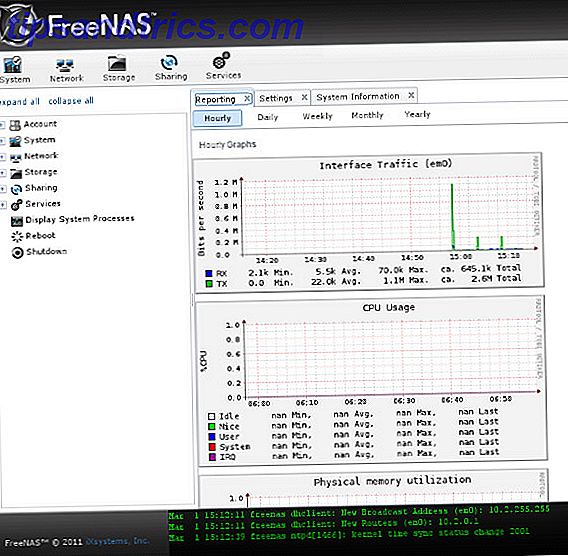
Den mest populære mulighed for brugerbyggede NAS-systemer er FreeNAS. Det er et gratis, open source-projekt, der er ret nemt at bruge og giver de funktioner, som de fleste brugere har brug for. Selv om mange Linux-operativsystemer kan køre lignende software, er FreeNAS blevet det bedste valg, fordi det er bygget til NAS specifikt og ikke indeholder nogen unødvendige funktioner. Vi har allerede udgivet en FreeNAS installationsguide Sådan opsættes din FreeNAS-server for at få adgang til dine filer fra hvor som helst Hvordan du opretter din FreeNAS-server for at få adgang til dine filer, hvor som helst FreeNAS er et gratis, open source BSD-baseret operativsystem, der kan vende enhver pc til en stent fast filserver. I dag går jeg igennem en grundlæggende installation, der opretter en simpel fildeling, ... Læs mere.
Andre muligheder omfatter NexentaStor, Openfiler og Ubuntu med Samba Sådan opbygges og bruges dit eget netværk Vedhæftet opbevaring ved hjælp af en Ubuntu Netbook Sådan opbygges og bruges dit eget netværk Vedhæftet opbevaring ved hjælp af en Ubuntu Netbook Read More. Den sidste af disse handler om lige så let at bruge som FreeNAS, selv om jeg ikke kan se meget grund til at bruge det på et system, der ikke er beregnet til brug som et normalt desktop-system.
Du kan endda bruge Windows. Den kan nemt tilsluttes til andre enheder (som lad os se det, kører sikkert Windows) på det samme netværk, og der er mere end en ekstern tilslutningsmulighed. 12 Fremragende, gratis skærmdeling og fjernadgangsværktøjer, du ikke har hørt endnu 12 Fremragende, Gratis skærmdeling og fjernadgangsværktøjer, du ikke har hørt om endnu Takket være fjernadgang, kan du se og styre skærme fra hvor som helst. Dette kan spare tid og forvirring, når du er i et møde eller vil hjælpe nogen. Hold disse skærmdelingsværktøjer tæt ... Læs mere for adgang uden for dit netværk. Windows koster penge, og det er ikke godt for folk, der har til hensigt at bruge NAS til andre formål end medieopbevaring.
Når operativsystemet er installeret, skal du sørge for at aktivere Wake-On-LAN. Sådan opsættes Wake On LAN ved hjælp af MAC-adressen. Sådan opsættes Wake On LAN ved hjælp af MAC-adressen Læs mere i BIOS. Uden det vil du ikke være i stand til at vække computeren fra søvn, når du skal have adgang til dens filer.
Trin 5: Nyd din NAS
Nu skal din NAS være i gang. Systemer som dette tendens til at være lav vedligeholdelse, især hvis du kører et specialbygget operativsystem som FreeNAS. Systemet kan smides ind i en skabet eller under et skrivebord. Det bliver fint, så længe du ikke smider et tæppe over det. God fornøjelse!